win10系统中如何加密压缩文件
今天,小编给大家分享在win10系统中加密压缩文件的方法,希望对大家有所帮助。
具体如下:
1. 首先,请大家在自己的电脑中找到想进行加密的文件,然后右击该文件,点击新界面中的【添加到压缩文件】这一项。

2. 第二步,如图所示,屏幕中出现了【压缩文件名和参数】的新界面,请点击“压缩文件格式”一栏中的【RAR】,接着请输入这个压缩文件的名称即可。
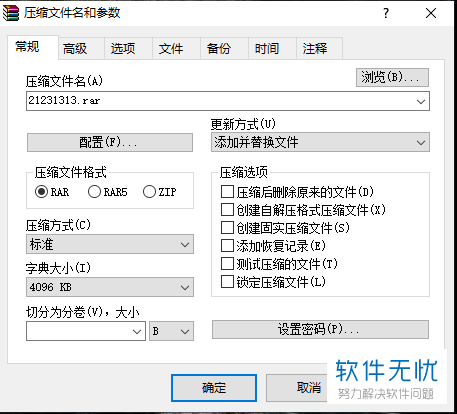
3. 第三步,如图所示,请选择新界面右下方的【设置密码】选项,然后在方框中输入密码,接着选择【确认】按钮。
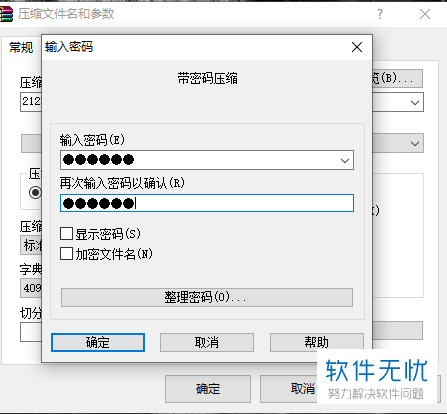
4. 第四步,接下来,请选择新界面中的【确定】即可,接着把界面关闭。
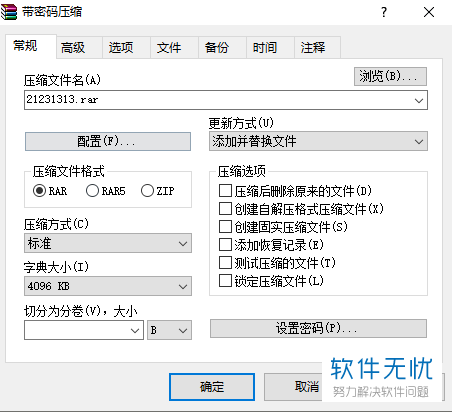
5. 第五步,我们来到了如图所示的新界面,请在其中输入密码,这样就能把文件打开了。

6. 第六步,请大家选择【设置密码】这一项,然后点击【加密文件名】。

7. 最后,完成上述步骤后,我们就能把加密压缩文件打开了,屏幕中会出现输入密码的系统提示,效果如图。
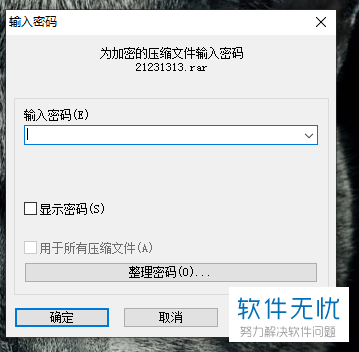
以上就是win10系统中加密压缩文件的方法。
分享:
相关推荐
- 【其他】 WPS表格固定一行不滚动 05-07
- 【其他】 WPS表格公式自动计算 05-07
- 【其他】 WPS表格复选框 05-07
- 【其他】 WPS表格分页 05-07
- 【其他】 WPS表格发现系统内存不够 05-07
- 【其他】 WPS表格分类汇总 05-07
- 【其他】 WPS表格f4为什么没反应 05-07
- 【其他】 WPS表格放大缩小的快捷键 05-07
- 【其他】 WPS表格翻译功能在哪里打开 05-07
- 【其他】 WPS表格复制粘贴后如何保持原格式 05-07
本周热门
-
iphone序列号查询官方入口在哪里 2024/04/11
-
输入手机号一键查询快递入口网址大全 2024/04/11
-
oppo云服务平台登录入口 2020/05/18
-
苹果官网序列号查询入口 2023/03/04
-
mbti官网免费版2024入口 2024/04/11
-
outlook邮箱怎么改密码 2024/01/02
-
计算器上各个键的名称及功能介绍大全 2023/02/21
-
光信号灯不亮是怎么回事 2024/04/15
本月热门
-
iphone序列号查询官方入口在哪里 2024/04/11
-
输入手机号一键查询快递入口网址大全 2024/04/11
-
oppo云服务平台登录入口 2020/05/18
-
苹果官网序列号查询入口 2023/03/04
-
光信号灯不亮是怎么回事 2024/04/15
-
steam账号怎么注册 2023/02/27
-
fishbowl鱼缸测试网址 2024/04/15
-
mbti官网免费版2024入口 2024/04/11
-
outlook邮箱怎么改密码 2024/01/02
-
网线水晶头颜色顺序图片 2020/08/11












